excel表格去掉空格的方法
发布时间:2016-11-06 10:04
相关话题
Excel中多余的空格具体该如何操作才能进行快速的去掉呢?下面是小编带来的关于excel表格去掉空格的方法,希望阅读过后对你有所启发!
excel表格去掉空格的方法:
去掉空格步骤1:打开excel表,选定需要删除空格的单元格的区域,然后在功能区“开始”菜单编辑选项卡中点击“查找和选择”选项
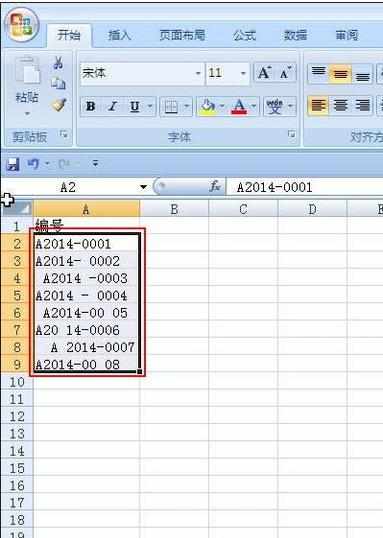
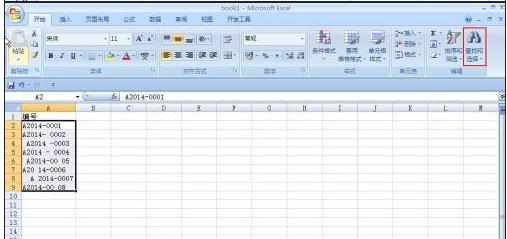
去掉空格步骤2:在弹出的菜单中选择“替换”选项,或按快捷键“Ctrl+h”即可弹出“查找和替换”窗口
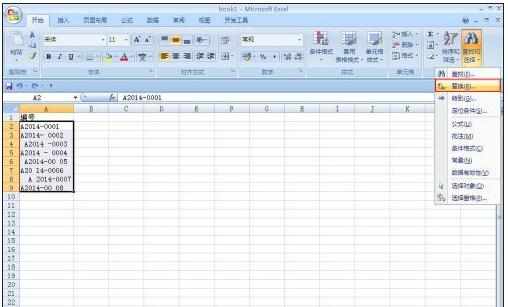

去掉空格步骤3:在弹出的“查找和替换”窗口中找到查找内容方框,在方框中输入一个空格

去掉空格步骤4:然后替换方框不需要输入任何东西,为空白即可,然后点击“全部替换”按钮即可删除字符串中的所有空格。
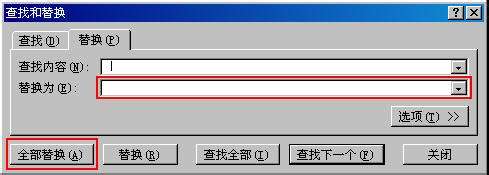
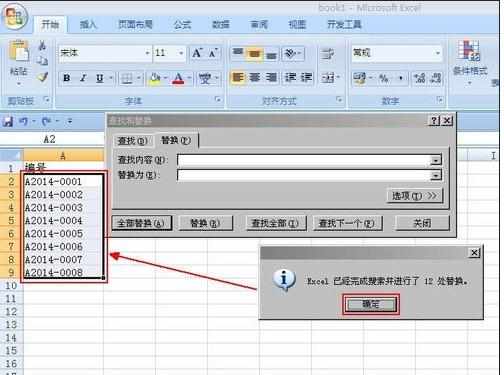
看了excel表格去掉空格的方法还看了:
1.怎么去除Excel工作表中数据的空格
2.excel删除表格内的空格教程
3.excel 2003去掉空格的方法
4.excel中快速删除空格的教程
5.如何删除excel中的空白行的方法
6.excel2007清除空白行的方法
7.excel表格变成空白的解决方法

excel表格去掉空格的方法的评论条评论